Overzetten van Dropbox naar Google Drive voor meer ruimte
Dropbox en Google Drive zijn effectieve opslagdiensten die de afgelopen jaren populair zijn geworden. Deze twee bieden een eenvoudige manier om bestanden op te slaan en over te dragen naar andere platforms. Gaandeweg heb je echter steeds meer opslagruimte nodig om de gegevens op te slaan! In dit geval kun je overstappen van Dropbox naar Google Drive – een van hun ideale keuzes omdat het 15 GB biedt. Laten we voor meer informatie deze pagina doornemen om te begrijpen waarom bestanden van Dropbox naar Google Drive worden verplaatst en andere details. Veel plezier met lezen!
Gidslijst
Waarom zou u gegevens overbrengen van Dropbox naar Google Drive? Direct overzetten van Dropbox naar Google Drive met slepen en neerzetten Overzetten van Dropbox naar Google Drive door te downloaden en te uploaden Veelgestelde vragen over hoe u kunt overzetten van Dropbox naar Google DriveWaarom zou u gegevens overbrengen van Dropbox naar Google Drive?
Zoals gezegd gebruiken veel mensen de twee opslagdiensten, Dropbox en Google Drive. Het helpt u bij het organiseren van uw gegevens en bestanden overbrengen van Android naar pc of veel apparaten. Dus als deze twee effectief zijn in het opslaan van gegevens, waarom moet je dan bestanden verplaatsen van Dropbox naar Google Drive?
Dropbox biedt toepassingen, directe ondersteuning voor het delen van bestanden en Dropbox Paper, een tool waarmee je afbeeldingen en andere mediabestanden kunt toevoegen wanneer je documenten maakt. Bovendien ondersteunt het ook synchronisatie met mobiele apparaten en computers. Ondertussen wordt Google Drive geleverd met al deze dingen en biedt nog meer. Van het opslaan van bestanden tot het overbrengen ervan, het stelt gebruikers in staat verschillende soorten documenten te maken, waardoor het werk veel beter beheersbaar wordt.
Heb je specifieke documenten in Dropbox en wil je daaraan werken? Helaas kun je dat niet. In dit soort gevallen is het raadzaam om gegevens van Dropbox naar Google Drive over te zetten. Nadat u het document hebt geopend, kunt u eraan werken en het delen met uw klant. Er zijn meer verschillen die je kunt verwachten als je overstapt van Dropbox naar Google Drive.
| Vergelijking | Dropbox | Google Drive |
| Gratis opslagruimte | 2 GB | 15 GB |
| Snelheid | sneller | Snel |
| Limiet bestandsgrootte | Onbeperkt voor desktop en maximaal 50 GB op internet. | 100 MB voor bestanden en 15 TB voor andere, zoals video's en foto's, op de desktop. Voor internet wordt 50 MB tot 100 MB ondersteund. |
| Geïntegreerde platforms | Microsoft Office | Google Presentaties, Google Documenten, Google Spreadsheets en meer. |
| Extra functies | Dropbox Paper en een spellingcontrole | Google Documenten als uw tekstverwerker, spellingcontrole, samenwerkingstool, inhoudsbibliotheek |
Direct overzetten van Dropbox naar Google Drive met slepen en neerzetten
Het volgen van het deel van meer weten over Dropbox en Google is de gemakkelijkste methode om van Dropbox naar Google Drive te migreren. U zult voor beide hun desktopapplicatieversies moeten aanschaffen. Als u klaar bent, volgt u de eenvoudige gids hieronder.
Stap 1.Installeer de desktop-appversies 'Dropbox' en 'Google Drive'. Open de "Windows File Explorer" en vind de weg naar beide cloudservicemappen in het menu "Snelle toegang". Open ze in verschillende vensters.
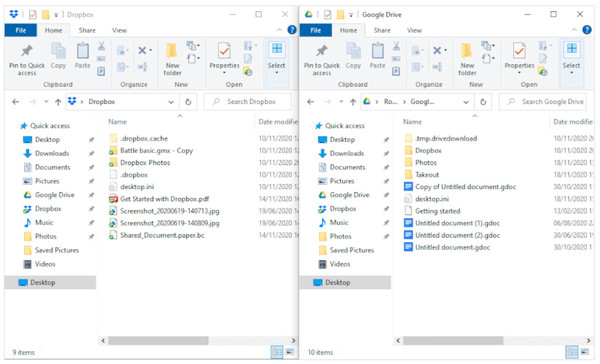
Stap 2.Selecteer daarna alle bestanden in Dropbox die je naar Google Drive wilt overbrengen. Houd ze vast en sleep ze vervolgens naar de map van Google Drive.
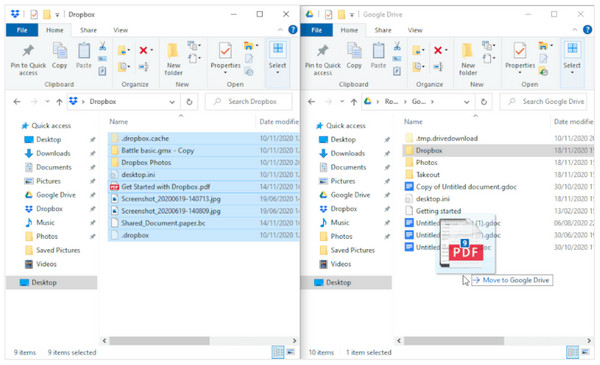
Overzetten van Dropbox naar Google Drive door te downloaden en te uploaden.
De tweede methode is hier! Na de eenvoudige handleiding met behulp van de functie slepen en neerzetten, leert u hoe u van Dropbox naar Google Drive kunt overbrengen door het te downloaden en vervolgens te uploaden. Dus als je een andere effectieve methode wenst, is dit het proberen waard.
Stap 1.Krijg toegang tot je Dropbox-account en klik vervolgens op 'Alle bestanden' in het zijmenu. Van daaruit klikt u op het selectievakje van de door u geselecteerde bestanden om te downloaden. Klik bovenaan op "Downloaden" om ze op uw pc op te slaan.
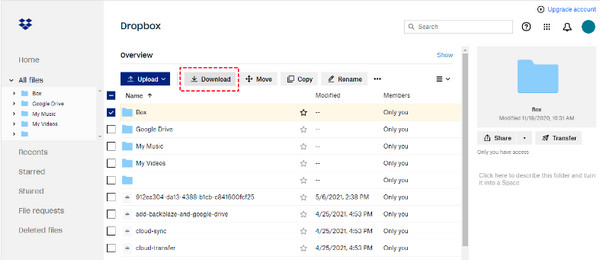
Stap 2.Open daarna uw Google Drive-account, navigeer vervolgens bovenaan naar 'Mijn schijf', waar u toegang krijgt tot opties, zoals 'Bestanden uploaden', en klik erop. Selecteer vervolgens uw gedownloade Dropbox-bestanden.
Wacht even, want dit kan veel tijd in beslag nemen, vooral als je grote bestanden moet overbrengen van Dropbox naar Google Drive en een onstabiele internetverbinding hebt.
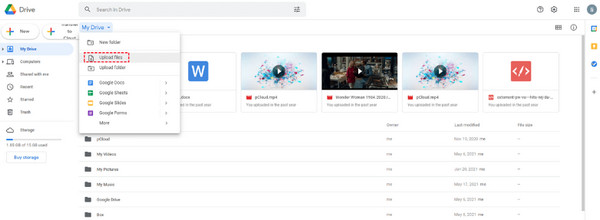
Bonustips: het beste alternatief voor het overbrengen en synchroniseren van gegevens tussen alle apparaten
Voordat je het laatste deel van dit bericht bereikt, moet je weten wat het beste alternatief is dat je kunt gebruiken als je op de een of andere manier niet de voorkeur geeft aan de twee besproken methoden om Dropbox naar Google Drive over te zetten. Hier is de AnyRec PhoneMover voor jou! Het is uw software voor de overdracht van telefoongegevens met één klik, die u enorm helpt bij het overbrengen en back-uppen van essentiële bestanden tussen iOS- en Android-apparaten, zoals foto's, contacten, berichten en andere bestanden. Bovendien, of het nu een oude foto is die op uw telefoon is opgeslagen, kunt u dat doen foto's overbrengen van iPhone naar iPhone, Android en computers! Afgezien daarvan is het verwijderen van dubbele foto's en het organiseren van alle albums altijd zo moeiteloos met deze tool.

Met één muisklik overdracht van bestanden tussen iOS- en Android-apparaten en computers.
Scant diepgaand alle opgeslagen bestanden op categorie, zoals muziek, foto's, video's, enz.
Hiermee kunt u uw bestanden ordenen, zoals verwijderen, bewerken, wijzigen en meer.
Exporteer alle berichten als TXT, HTML en CSV naar de computer om er een back-up van te maken of af te drukken.
100% Veilig
Veelgestelde vragen over hoe u kunt overzetten van Dropbox naar Google Drive.
-
Kan ik foto's van Dropbox naar Google Drive verplaatsen?
Ja. Er zijn veel manieren om dit te bereiken. Men kan de cloud-naar-cloud-service gebruiken of foto's overbrengen via synchronisatie. Je kunt de foto's ook downloaden en vervolgens naar de andere uploaden, zoals je hierboven hebt gezien, om bestanden van Dropbox naar Google Drive te verplaatsen.
-
Kan ik een gedeelde map van Dropbox naar Google Drive verplaatsen?
Ja. Het overzetten van een gedeelde map vanuit Dropbox kan via de cloudservice of handmatig. Om dit te doen, moet u echter de machtigingen voor delen opnieuw instellen, omdat het overbrengen van mappen de bestanden erin kan beschadigen.
-
Is het mogelijk om bestanden in één keer van Dropbox naar Google Drive te verplaatsen?
Ja. Zodra u zich aanmeldt bij uw account in Dropbox. Selecteer uw bestanden en klik vervolgens op Downloaden. Klik met de rechtermuisknop en kies vervolgens Downloaden als zip. Klik daarna op Doel opslaan als om een locatie te kiezen waar het zipbestand wordt opgeslagen. Daarna kunt u de download- en uploadmethode uitvoeren.
-
Gaat het overzetten van Dropbox naar Google Drive snel?
Vergeleken met Dropbox is Google Drive traag als het gaat om het overdrachtsproces, omdat Dropbox bestanden niet op dezelfde manier synchroniseert als Google. Het proces is echter ook afhankelijk van uw bestanden, of u nu een kleinere of grotere heeft. Ook heeft een onstabiele verbinding invloed op het laadproces.
-
Hoeveel kosten de upgrades voor Dropbox en Google Drive?
Voor Dropbox-prijzen kost het maandelijks $9,99, waarbij je 2 TB opslagruimte kunt krijgen. Voor Google Drive, aangezien het een gratis opslagruimte van 15 GB heeft, beginnen de abonnementen bij $1,99 per maand voor nog eens 100 GB.
Conclusie
De hierboven besproken tools zijn ongelooflijk nuttig voor degenen die hebben besloten over te stappen van Dropbox naar Google Drive. Of u nu de drag-and-drop-functie of de download- en uploadfunctie gebruikt, u kunt al uw bestanden eenvoudig overbrengen naar Google Drive. Maar als je veel eenvoudiger wilt, download dan AnyRec PhoneMover nu! De tool fungeert als uw overdrachtssoftware met één klik en ondersteunt iOS, Android en computers. Voel je vrij om alle functies voor gegevensoverdracht te verkennen!
100% Veilig
